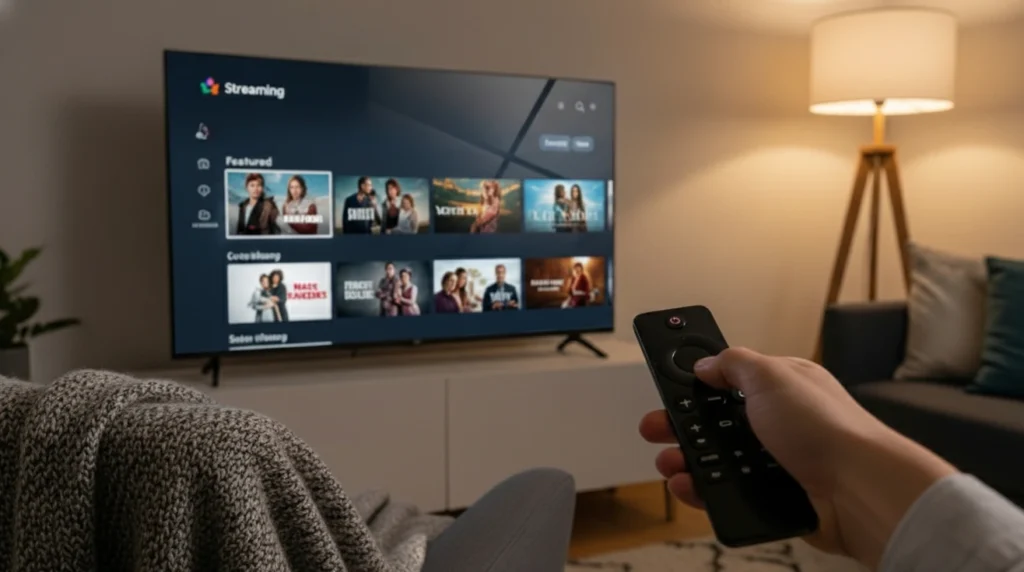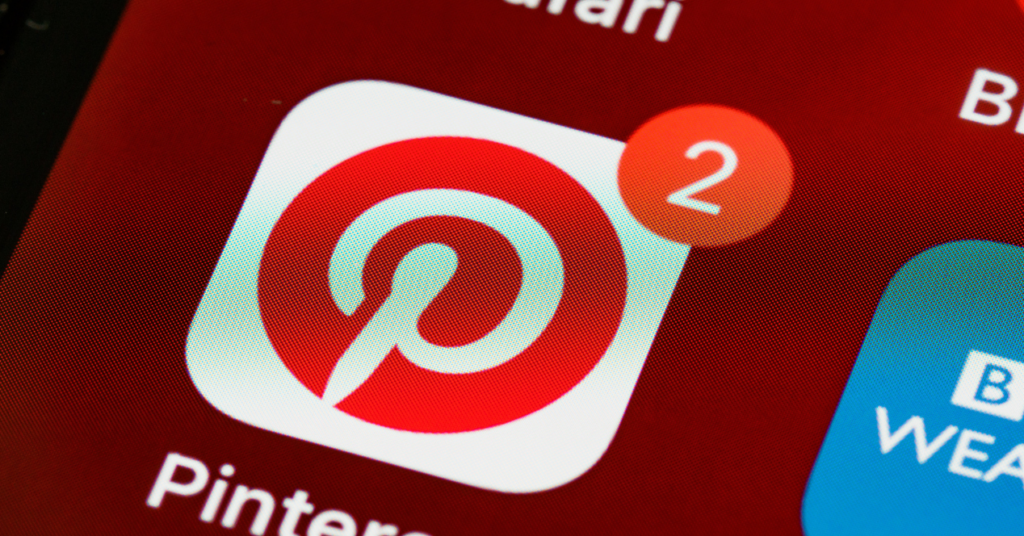Todos en alguna ocasión hemos podido dudar de que un vecino o alguien ajeno a nuestra casa se conecte a nuestra red WiFi, algo que por suerte para nosotros ahora se puede averiguar de forma rápida y sencilla. Anteriormente teníamos que vernos obligados a tratar de identificar la dirección MAC de cada dispositivo y de este modo averiguar si hay alguno que no reconocemos.
Actualmente tenemos opciones mucho más sencillas que se vinculan directamente al móvil o al ordenador, independientemente del sistema operativo. Para que te resulte rápido, fácil y sencillo saber quién está conectado al router WiFi de casa, te vamos a mostrar las mejores opciones, para que no tengas que probar varias herramientas que no siempre funcionan como prometen.
Averigua quien se conecta al WiFi en el móvil
Desde el móvil las opciones que nos encontramos tanto en Android como en iOS se multiplican hasta niveles insospechados, pero tras muchas pruebas, nos tenemos que quedar con una única app. Bajo el nombre de Fing nos encontramos con una aplicación muy sencilla de utilizar y a la vez práctica.
Para comenzar a utilizarla solamente tendrás que descargarla, dependiendo del sistema operativo de nuestro móvil desde los siguientes enlaces:
Una vez la descargamos e instalamos, tan solo tenemos que acceder y conceder los permisos necesarios para que su funcionamiento sea lo mejor posible. En la parte superior nos encontramos con el botón que nos permite “Buscar dispositivos” y será entonces cuando iniciemos la búsqueda en el router WiFi donde estamos conectados.
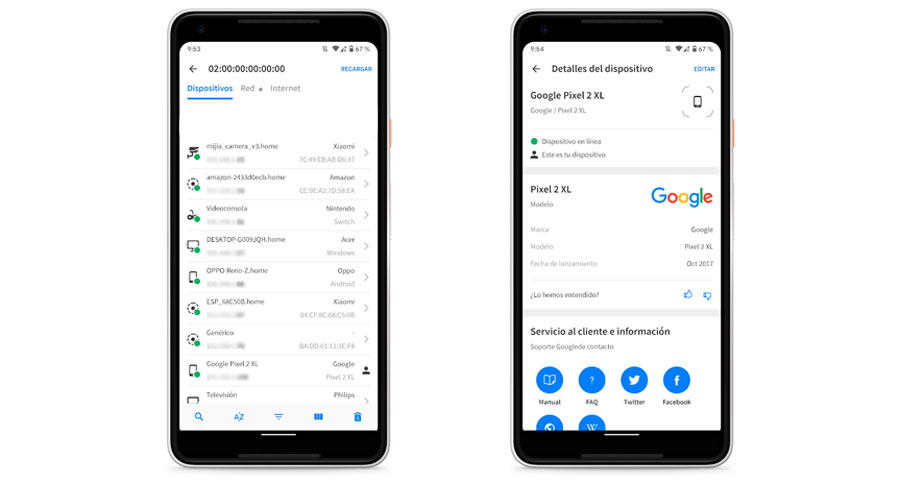
Veremos un listado que será más extenso o menos, según la cantidad de dispositivos que haya en nuestro router WiFi. En todos ellos podemos ver la dirección MAC y justo encima el nombre con el que se identifica. En el caso de los ordenadores y móviles es habitual que podamos ver la marca y/o modelo, así como el sistema operativo. Entrando en cada uno de ellos podremos saber más información sobre el mismo.
De esta manera, en caso de que detectemos un dispositivo extraño, podemos buscar su origen o seguir otras opciones para eliminarlo de nuestro WiFi, limitando la dirección MAC o básicamente cambiando la contraseña.
Conocer los dispositivos conectados al WiFi con Windows
Desde los ordenadores con Windows en las versiones Windows 2000, Windows XP, Windows Server 2003/2008, Windows Vista, Windows 7, Windows 8 y Windows 10, podemos servirnos de un programa totalmente gratuito llamado Wireless Network Watcher de NirSoft.

Tan solo tenemos que descargarlo desde su web oficial y ejecutar el archivo .exe que aparecerá en nuestro ordenador. En pocos segundos podremos iniciarlo y comprobar de primera mano la dirección MAC, así como la marca y el modelo de los dispositivos conectados al WiFi. Es tan sencillo como con la aplicación Fing, por lo que podremos usar el método que mejor nos venga o más práctico nos resulte.
Saber quién hay en mi WiFi con un MAC
Para todos aquellos que utilicen un ordenador de Apple con su propio sistema operativo, la opción que tenemos a nuestra mano en los dispositivos también es gratuita, sencilla y rápida de utilizar. Se conoce con el nombre de LanScan y se puede descargar desde la App Store en cuestión de segundos.
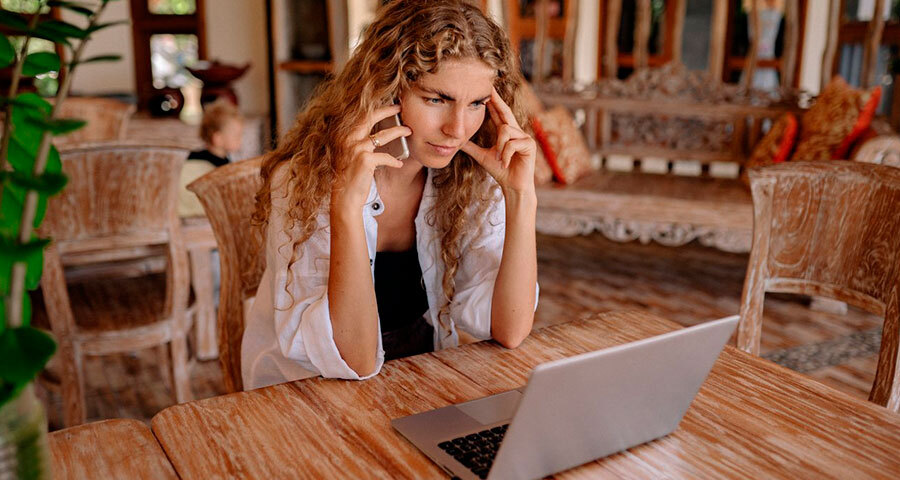
Al instante podremos abrirla en el ordenador y nos encontraremos con un diseño intuitivo y fácil de comprender. Al igual que en Windows o en los móviles, lo que veremos es la dirección IP, dirección MAC y el nombre del dispositivo. Todo lo necesario para tratar de identificar extraños conectados al router sin nuestro permiso.